笔记本电脑怎么重装系统
笔记本电脑使用久容易出现反应迟钝、感染木马病毒等故障,这个时候电脑无法使用,很多人都会选择重装系统来解决。那么笔记本电脑如何重装系统?今天,小编就带大家来了解一下重装系统方法教程。
工具/原料:
系统版本:windows10系统
品牌型号:华硕vivobook14
软件版本:系统之家、大白菜U盘启动工具
WEEX交易所已上线平台币 WEEX Token (WXT)。WXT 作为 WEEX 交易所生态系统的基石,主要用于激励 WEEX 交易平台社区的合作伙伴、贡献者、先驱和活跃成员。
新用户注册 WEEX 账户、参与交易挖矿及平台其他活动,均可免费获得 WXT 空投奖励。
方法/步骤:
方法一:借助系统之家在线重装
1、下载系统之家重装大师然后给电脑C盘文件进行备份,选择我们要重装的系统。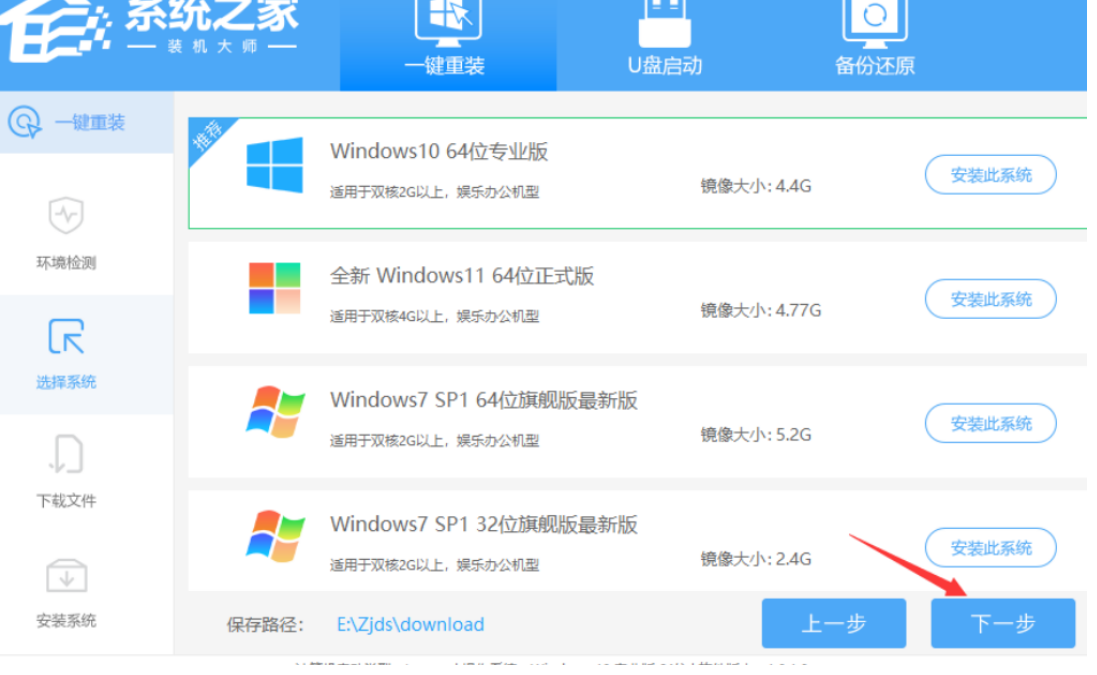
2、然后就等待Win10系统镜像的下载了。
3、下载完成之后就对电脑进行环境部署。
4、重启电脑进入Windows启动管理器界面,我们选择【XTZJ_WIN10_PE】进入电脑系统。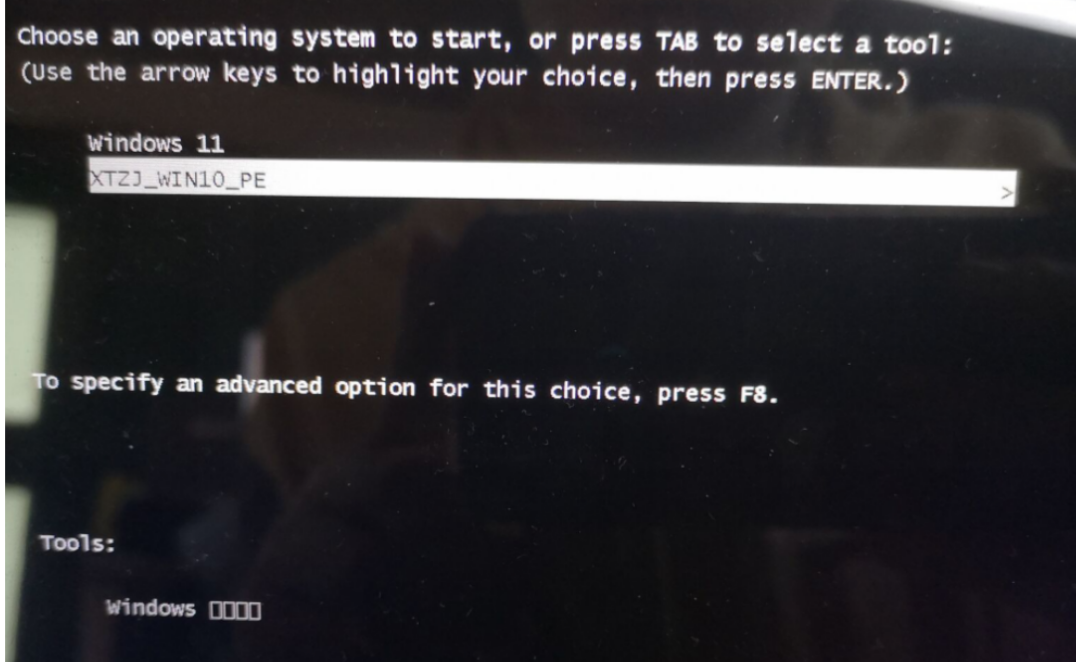
5、进入电脑pe系统之后继续对Win10系统进行安装,然后等待安装完成,我们就点击重装。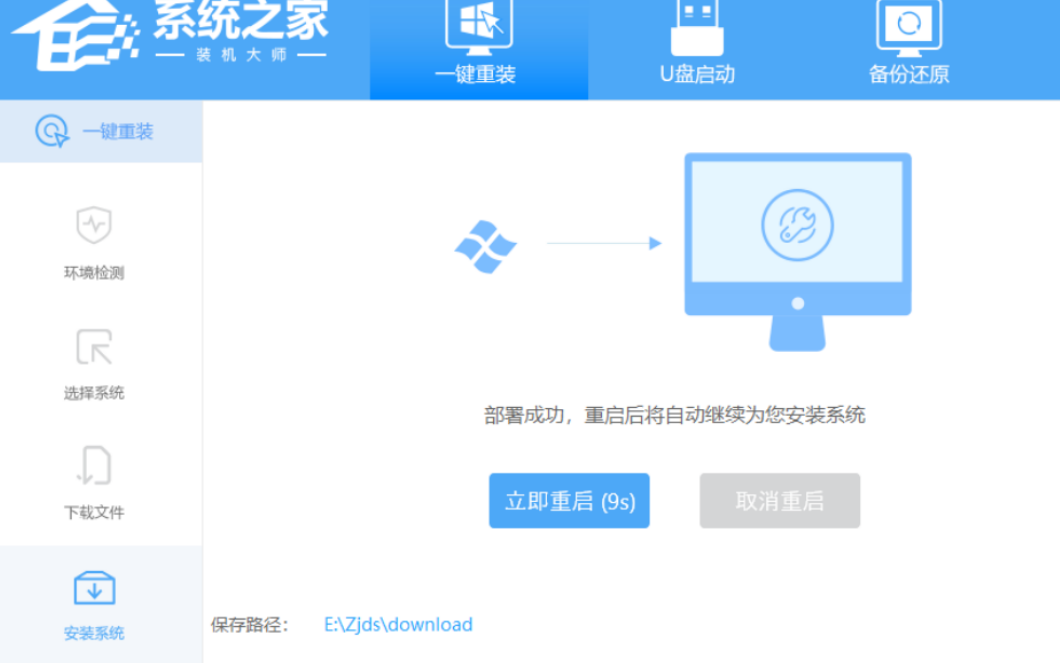
6、最后重启进入Win10系统桌面。
方法二:使用U盘重装
1、插入U盘后,双击打开大白菜U盘制作工具,点击“是”在线下载组件,组件更新成功后点击“一键制作成USB启动盘”即可。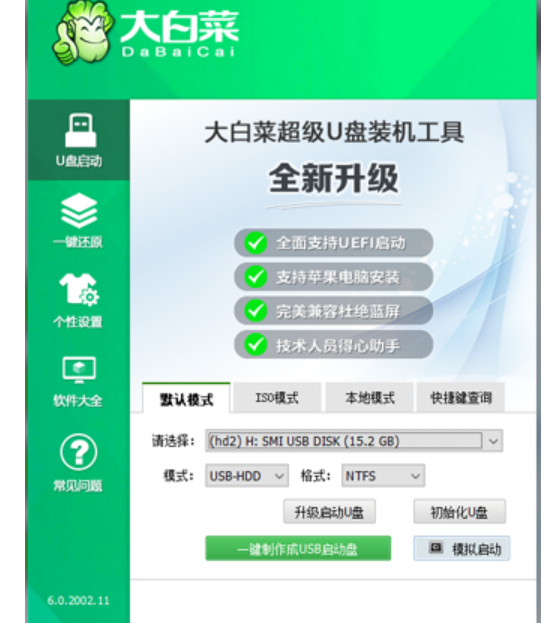
2、制作完U盘启动盘后,建议大家在大白菜网站,直接查询一下电脑型号的BOIS快捷键。
3、进入PE后,打开桌面的装机工具选择,存放在U盘里面的ISO镜像安装准备重装。
4、PE部署完毕后重启等待安装结束进入桌面,即代表安装成功。

总结:
方法一:借助系统之家在线重装
下载系统之家重装大师然后给电脑C盘文件进行备份,选择我们要重装的系统。
重启电脑进入Windows启动管理器界面,我们选择【XTZJ_WIN10_PE】进入电脑系统。
进入电脑pe系统之后继续对Win10系统进行安装,然后等待安装完成,点击重启。
方法二:使用U盘重装
最客资源网 » 笔记本电脑怎么重装系统








